许可证: 标准云、高级云或旗舰云
本文介绍了如何将 AnyDesk 客户端添加到您的许可证中,实时修改客户端设置,并在不再需要时删除客户端。
安装后,可以直接从 my.anydesk II 管理客户端,立即应用更改,无需重新安装。实时配置需要激活 Central Management 。
将客户端添加到许可证
您可以通过两种方式获得 AnyDesk 客户端的许可:
在客户端中激活许可证密钥
创建链接到许可证的自定义客户端并将其安装在您的设备上
要将客户端添加到您的许可证:
登录 my.anydesk II,打开 客户端 选项卡,然后单击 添加客户端。
在弹出窗口中,复制 许可证密钥 值。
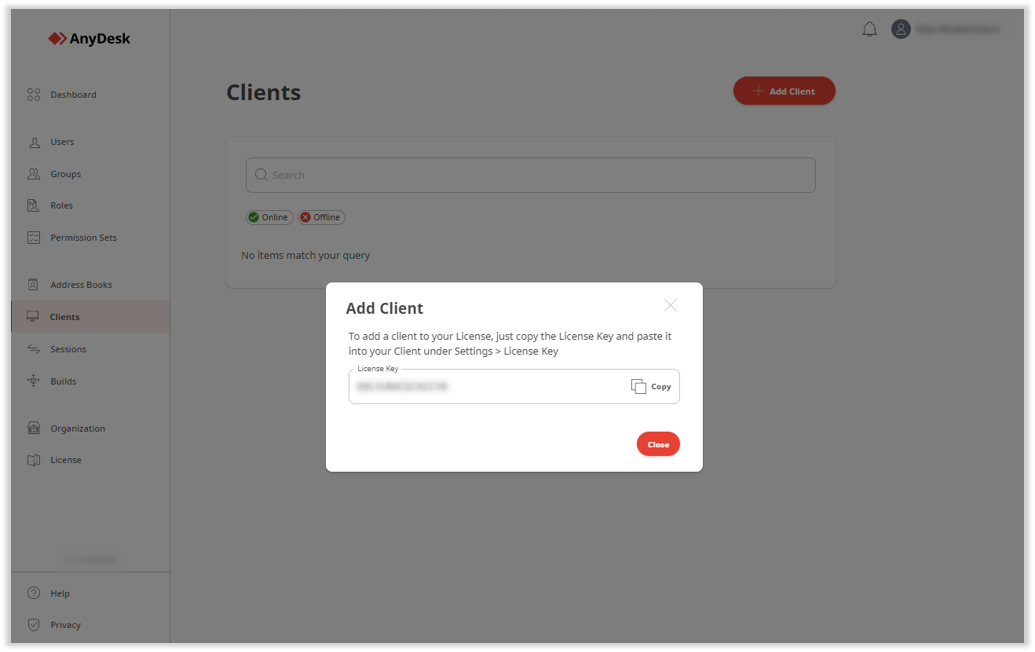
打开您的 AnyDesk 客户端,然后在
.png) 客户端的右上角单击> 更改许可证密钥...。
客户端的右上角单击> 更改许可证密钥...。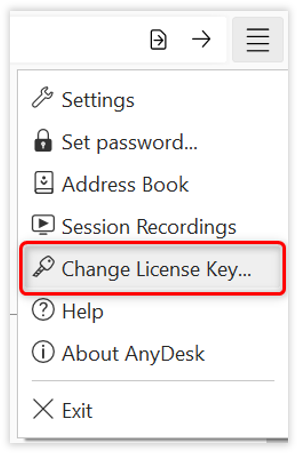
在 “更改许可证密钥 ”部分中,粘贴复制的许可证密钥,然后单击 激活许可证密钥。
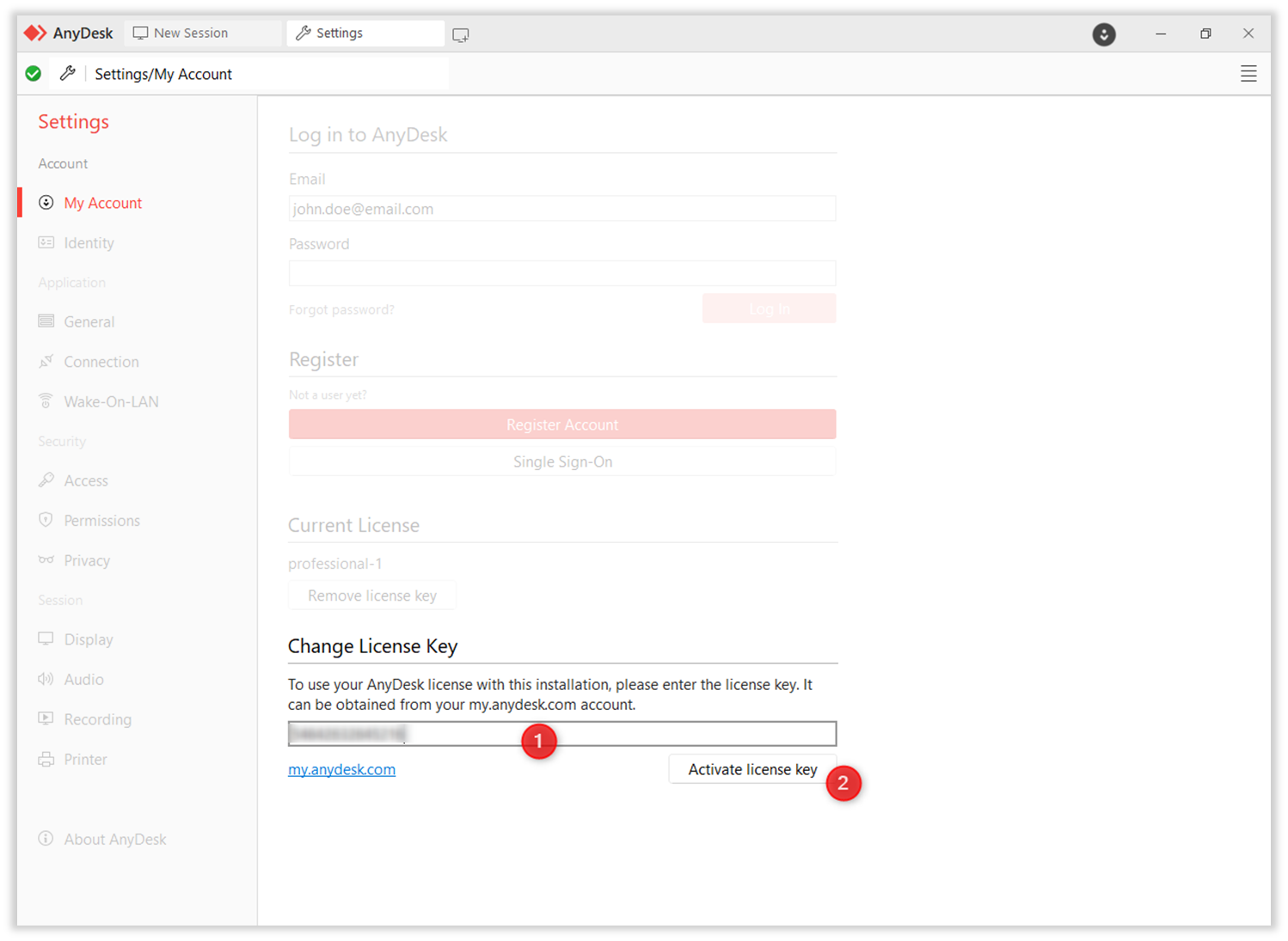
之后,AnyDesk 客户端将链接到您的许可证,您将能够在 “客户端” 选项卡中看到它。
编辑客户端的设置
激活 Central Management 后,无需重新安装即可调整单个客户端上的设置,例如
调整客户端类型(仅传入、仅传出或双向)
更新安全设置
管理对客户端中某些功能的访问
编辑会话权限配置文件
所有更改将立即自动应用于特定客户。
创建客户端配置
要应用客户端配置,请执行以下作:
登录到 my.anydesk II ,然后在 “激活中央管理 ”部分中,单击 “提供私钥”。
💡 若要了解如何获取私钥,请参阅 What is a Private Key?
粘贴密钥并单击 继续。

转到 客户端并 选择要编辑的客户端。
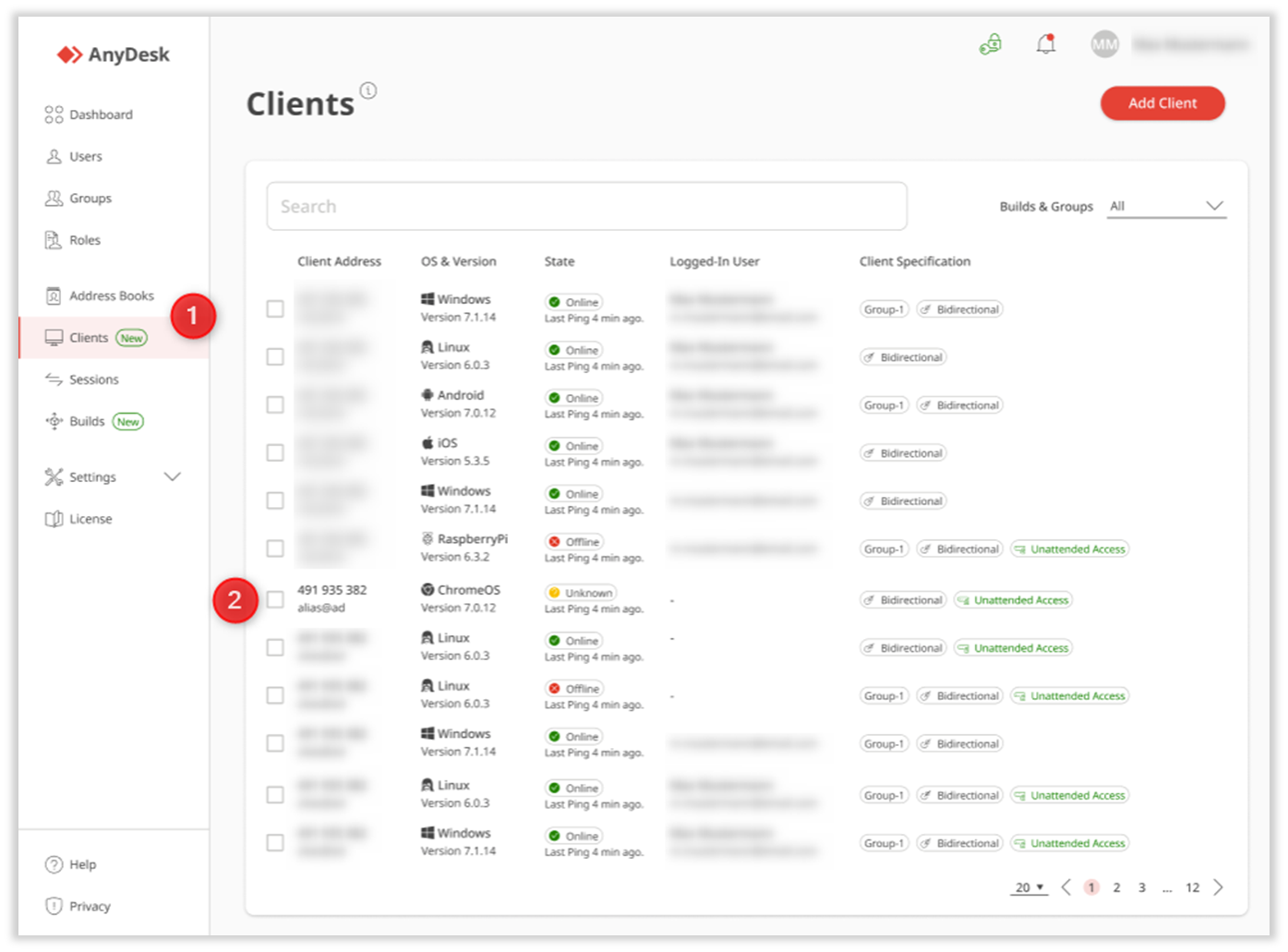
在打开的页面上,单击选项>创建配置。

在打开的页面上,对以下部分进行更改:
客户端类型 - 调整客户端类型(仅传入、仅传出或双向)。
安全 - 更新安全设置。
高级 - 使用 key-value pairs覆盖默认的 AnyDesk 设置。
功能 - 管理对客户端中某些功能的访问。
会话权限配置文件 - 编辑会话权限配置文件。
单击 保存配置。
对客户端所做的任何修改都将自动应用于它。
要检查更改是否已成功应用,请在 “关于” 部分中, “动态配置” 字段将从“ 未配置” 更改为 “已配置”。

您还可以通过导航到 选项 > 配置历史记录来查看对客户端所做的更改列表。
删除客户端配置
您还可以将设置恢复为默认客户端版本。
要删除客户端配置,请执行以下作:
转到 客户端并 选择要编辑的客户端。
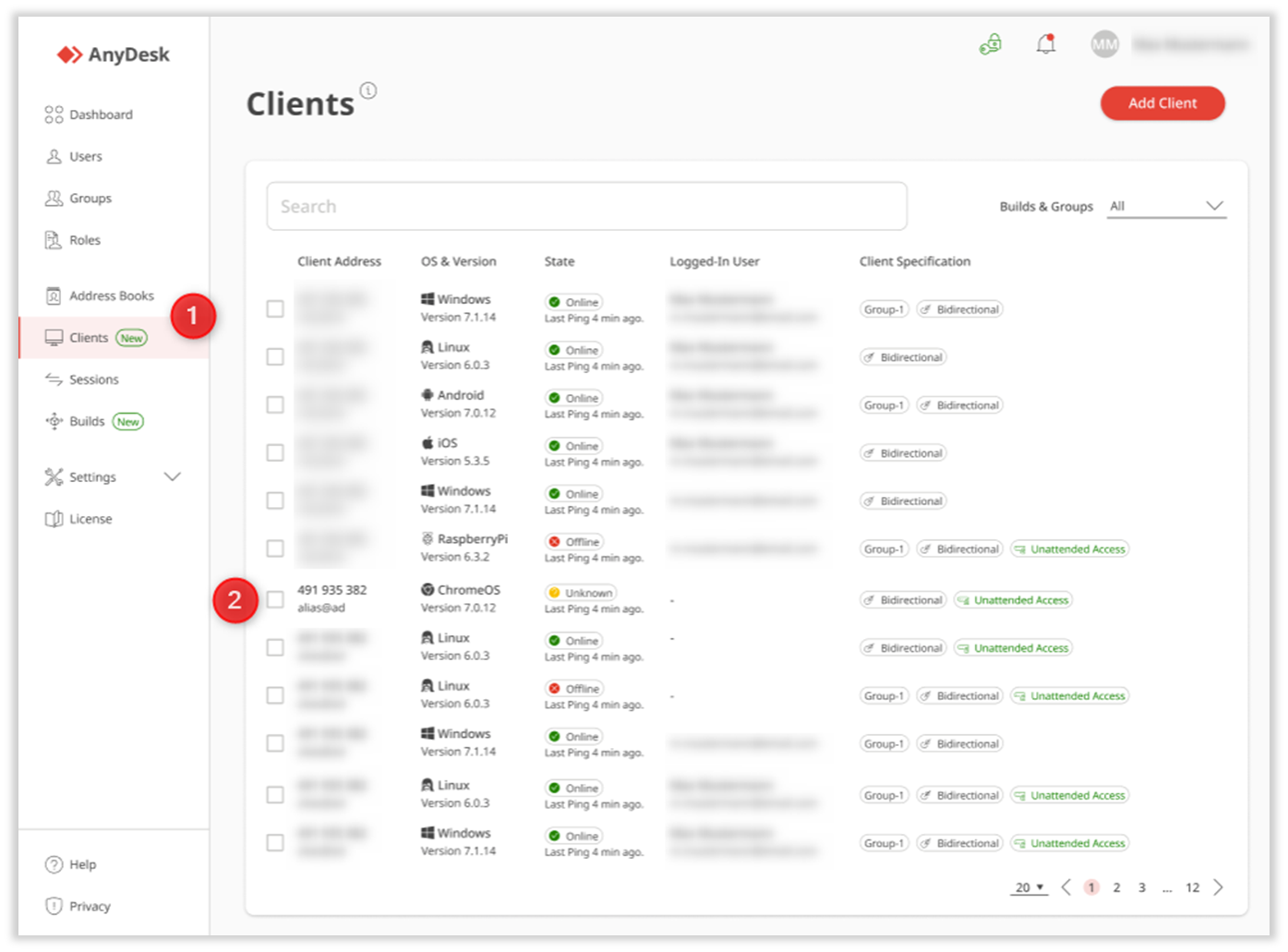
在打开的页面上,单击选项>删除配置。
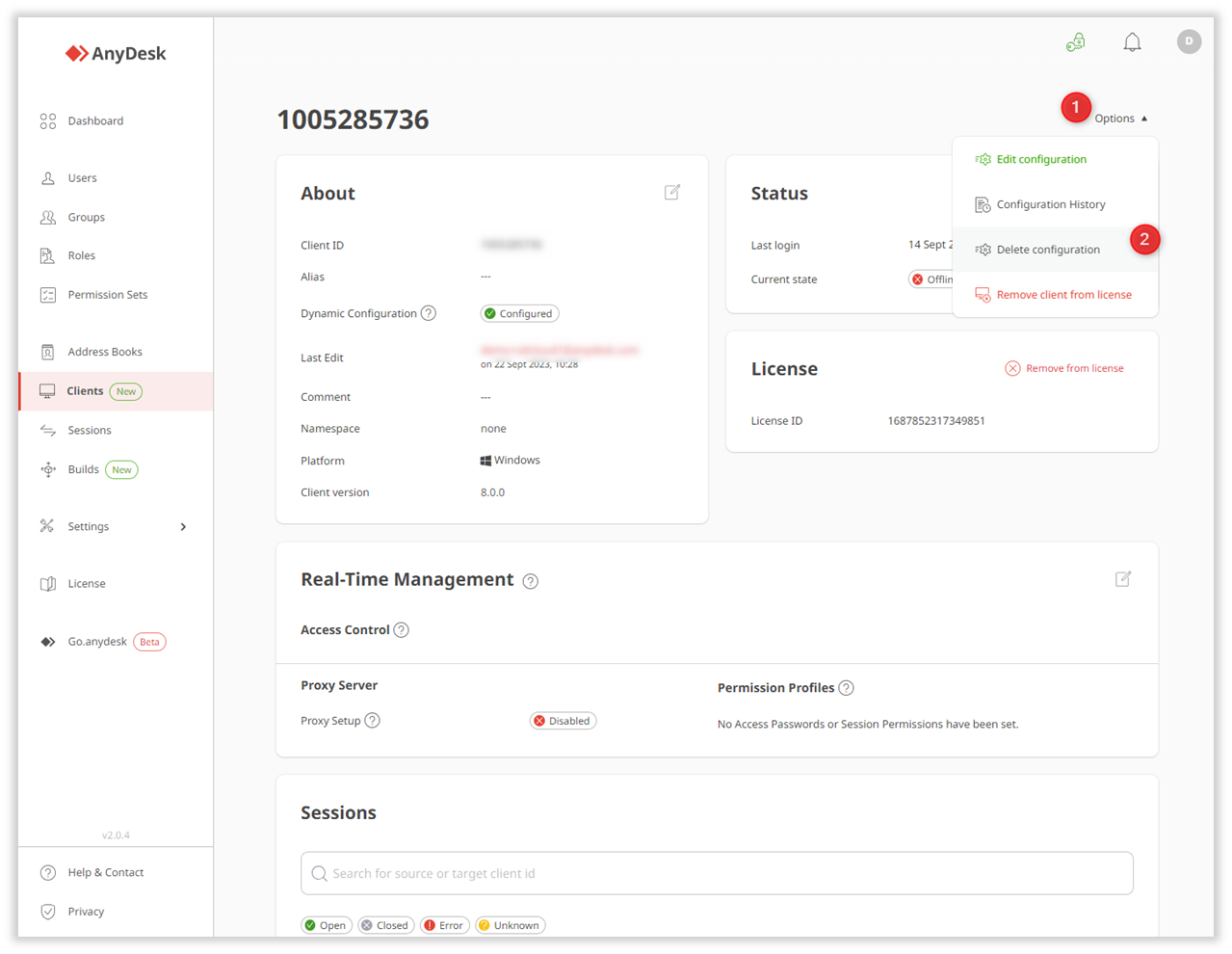
在确认窗口中,单击删除配置。
所有自定义编辑都将被删除,客户端将返回到默认设置。
从许可证中删除客户端
您可以按照 this article中的说明从许可证中删除客户端。删除后,AnyDesk 客户端(和设备)将与许可证取消链接并分配给 AnyDesk 的免费版本。